Como escrever comentários em scripts de bash
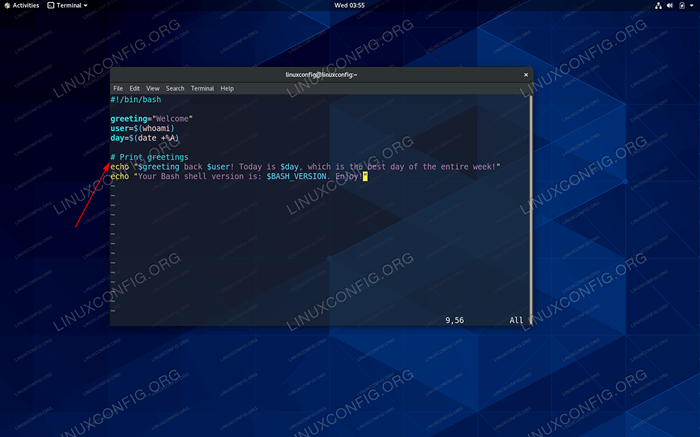
- 4522
- 532
- Randal Kuhlman
Bem, você escreveu um script de bash incrível. Funciona perfeitamente e talvez não haja necessidade de adicionar novas funcionalidades. Bem, talvez não por enquanto, pelo menos! Nesta fase, você está feliz com o script. No entanto, depois de alguns meses, você reabrirá seu script de bash novamente para adicionar um novo recurso e você tem uma dor de cabeça para descobrir como o script realmente funciona. Portanto, você precisa gastar energia e tempo adicionais antes de começar a editar o script para adicionar novo recurso.
Bem, neste momento você se arrepende de não ter colocado alguns comentários (notas) no script para lembrá -lo de como o script bash está estruturado. Não é apenas que os comentários do Bash servem como excelentes notas para você ou qualquer outra pessoa que possa trabalhar com seu script, eles podem ser, para algum tempo, também usados como uma ferramenta básica de depuração de scripts Bash.
Neste tutorial, você aprenderá:
- Como comentar na linha de comando Bash
- Como escrever scripts de comentários
- Como criar vários comentários de linha
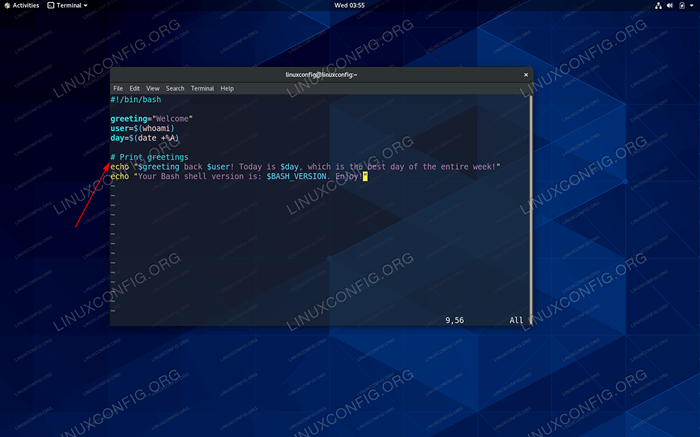 Exemplo de comentário de scripts do Bash
Exemplo de comentário de scripts do Bash Requisitos de software e convenções usadas
| Categoria | Requisitos, convenções ou versão de software usada |
|---|---|
| Sistema | Qualquer distribuição Linux |
| Programas | N / D |
| Outro | Acesso privilegiado ao seu sistema Linux como raiz ou através do sudo comando. |
| Convenções | # - requer que os comandos Linux sejam executados com privilégios root diretamente como usuário root ou por uso de sudo comando$ - Requer que os comandos do Linux sejam executados como um usuário não privilegiado regular |
Como escrever comentários em scripts de bash
A explicação mais simples sobre como inserir um comentário em um script bash é dizer que qualquer linha, exceto a primeira linha prefixada com o # é considerado como comentário do intérprete da festa. Como a mesma regra se aplica também a um comando bash, você pode testar esta definição simplesmente prefixando qualquer comando com o qual você seja executado no terminal Bash Shell. Por exemplo, tente executar os seguintes comandos:
$ echo "Comentário Bash" $ # ECHO "Comentário da Bash"
Como você pode ver, o segundo comando foi ignorado pelo intérprete de bash, pois foi interpretado como um comentário. Comentar comandos Bash é uma ótima maneira de salvar seus comandos em uma história da Bash sem a execução real.
Em seguida, tente criar um comentário dentro do script Bash real. Tudo o que precisa ser feito é prefixar cada linha que você deseja comentar #.
Aqui está um exemplo:
#!/bin/Bash cumprimentando = "Welcome" User = $ (whoami) dia = $ (data +%a) echo "$ recebendo de volta $ user user! Hoje é $ dia, que é o melhor dia da semana inteira!"Echo" Sua versão Bash Shell é: $ Bash_version. Aproveitar!"Em seguida, tente comentar algumas das linhas:
#!/bin/Bash #cumprimentação = "Welcome" #User = $ (whoami) #Day = $ (data +%a) echo "$ recebendo de volta! Hoje é $ dia, que é o melhor dia da semana inteira!"Echo" Sua versão Bash Shell é: $ Bash_version. Aproveitar!"Dependendo de sua sintaxe marcadora marcante, você pode ver que as linhas comentadas agora são ignoradas.
Infelizmente o Bash não permite comentar o bloco inteiro. Em vez disso, se você deseja comentar o bloco, precisará comentar cada linha um por um. Felizmente, muitos editores de texto facilitam seu esforço.
Por exemplo, o uso do Kate Editor permite comentar várias linhas de uma só vez, simplesmente destacando todas as linha necessárias A Pressioning Ctrl+D atalho. Para descomentar simples pressione ctrl+shift+d.
No entanto, outro exemplo é um editor baseado em texto Vim, como mostrado no vídeo abaixo:
Tutoriais do Linux relacionados:
- Coisas para instalar no Ubuntu 20.04
- Coisas para fazer depois de instalar o Ubuntu 20.04 fossa focal linux
- Uma introdução à automação, ferramentas e técnicas do Linux
- Coisas para fazer depois de instalar o Ubuntu 22.04 Jellyfish…
- Coisas para instalar no Ubuntu 22.04
- Ubuntu 20.04 Guia
- Mastering Bash Script Loops
- Instale Arch Linux na estação de trabalho VMware
- Como fazer bota dupla kali linux e windows 10
- Sistema Linux Hung? Como escapar para a linha de comando e…
- « Como configurar o endereço IP estático no Ubuntu 19.04 Disco Dingo Linux
- Como instalar Java no Ubuntu 19.10 EOAN Ermine Linux »

